顯卡對于電腦的處理與運行顯得尤為重要,好的顯卡可以讓電腦的畫質(zhì)更加流暢,進(jìn)行一些圖形處理也更加快速高效。對于臺式機來說可以自己DIY自己的硬件配置,而筆記本因為體積輕巧,零部件精細(xì),所以不便拆機組裝,所以對于硬件的搭配顯得比較力不從心。那么接下來韓博士小編就為大家分享筆記本電腦如何外接顯卡的操作步驟,我想你一定會用得著!

筆記本外接顯卡前準(zhǔn)備:
下面就是你購買整套EXP GDC設(shè)備后的一些配件,從左到右,200W的外設(shè)電源用于給顯卡供電,會有一個外接的6Pin供電,用來給顯卡外接供電。一個EXP GDC設(shè)備,連接筆記本的expresscard接口,另一面的接口是mini hdmi。一個EXP GDC主板用來連接外置顯卡。一根HDMI線,兩邊分辨為HDMI和mini HDMI標(biāo)準(zhǔn)的接口。當(dāng)然你還需要一塊給力的顯卡,本次測試采用的是微星的GTX650Ti Boost版。

首先,給EXP GDC主板安裝4個固定螺絲,安裝好后,在插接好外置顯卡后能夠更穩(wěn)定的放置。

四個螺絲支柱比較容易安裝,不用螺絲刀直接用手?jǐn)Q就行。

安裝好4個螺絲支柱的EXP GDC主板,可以看到上面清晰的寫著,筆者手里這款設(shè)備是V2.5版本。來個細(xì)節(jié)看看做工,對于價格不高的一款產(chǎn)品來說,從電阻、電容的焊接,可以看到雖然沒法很一些大廠相媲美,但是也相當(dāng)不錯了!

這個PCI-E插槽就是用來連接臺機顯卡的!主板上帶了兩個mini HDMI接口,也就這款設(shè)備雙路數(shù)據(jù)連接,筆者本次只測試了單獨連接Expresscard接口,有興趣的網(wǎng)友可以試試再加上mini PCI-E接口的雙路連接性能表現(xiàn)。

將電源的4pin接口連接到主板上,從上到下依次是,4Pin電源接口,雙路電源線,mini HDMI。

下面就可以把你的大家伙,外置顯卡插在EXP GDC的主板上啦!注意對齊,猛烈的插進(jìn)去就行,來一張顯卡背面的照片,相對來說微星這樣的大廠,這做工就更上一個檔次啊!

走起來一張連接好的全貌吧,電源,Expresscard卡,顯卡,主板,電源略大,相信以后的版本應(yīng)該會有改進(jìn)吧。

這么大一塊電源到底有多大的功率呢,可以看到輸出功率是12V 18A,算下來應(yīng)該是216W,
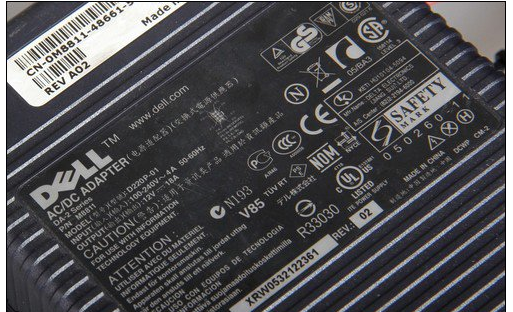
這應(yīng)該足夠咱們外接的顯卡供電了!
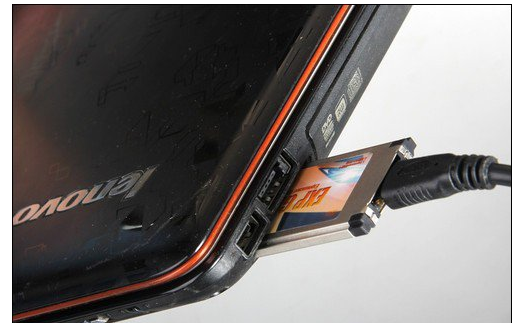
說了許久還沒說,到底咱們的Expresscard接口在那里,本次測試筆記本,用筆者自己的Y460為例,在機身右側(cè)的E-sata接口下面,就是Expresscard接口啦!另外EXP GDC設(shè)備還支持mini PCI-E,有很多機器都內(nèi)置這個接口,也有一些是空閑位。各位要和mSATA接口區(qū)分開哦。對了,如果不用無線網(wǎng)卡的話,可以把它拆下來,因為一般無線網(wǎng)卡都是mini PCI-E接口。
以上就是小編為大家?guī)淼年P(guān)于筆記本電腦如何外接顯卡的操作步驟了。大家看完是否有所收獲呢?如果你也想給自己的筆記本外接顯卡的話,按照小編教程中的操作方法進(jìn)行處理,就能實現(xiàn)筆記本配置自己心儀顯卡的需求了!

